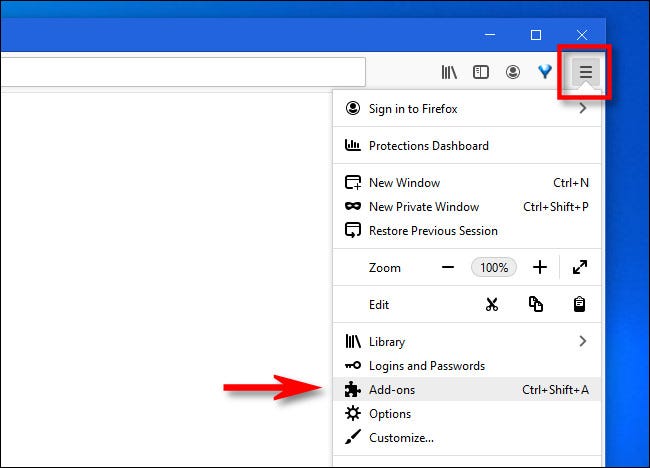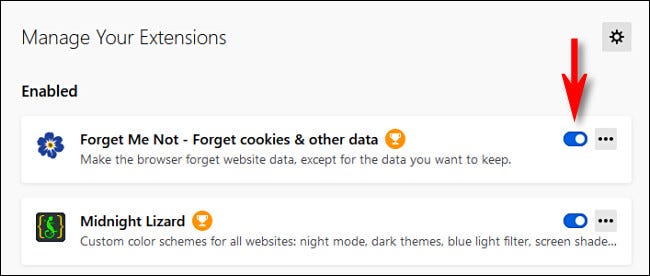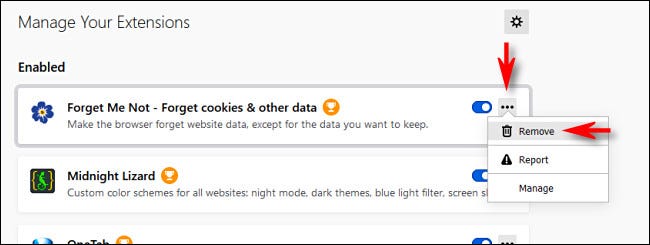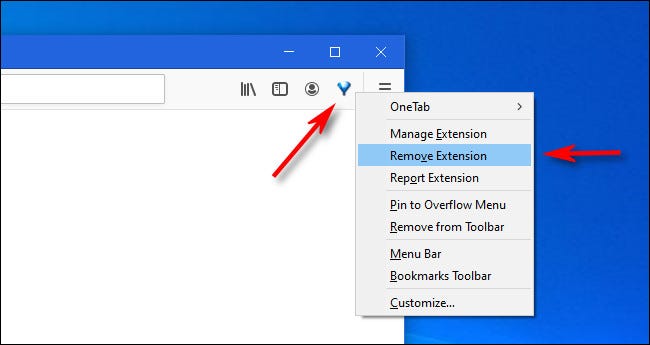ປລັກອິນຊ່ວຍໃຫ້ເຈົ້າສາມາດ Firefox Mozilla Firefox ຈາກການເພີ່ມຄຸນສົມບັດໃall່ທຸກປະເພດໃສ່ໃນ browser. ແຕ່ຖ້າເຈົ້າບໍ່ໄດ້ໃຊ້ສ່ວນຂະຫຍາຍ, ການເອົາມັນອອກສາມາດຊ່ວຍເລັ່ງການທ່ອງເວັບຂອງເຈົ້າແລະປົກປ້ອງຄວາມເປັນສ່ວນຕົວຂອງເຈົ້າ. ນີ້ແມ່ນວິທີປິດການໃຊ້ງານຫຼືເອົາ add-on ອອກຈາກ Firefox.
- ທໍາອິດ, ເປີດFirefox. ຢູ່ໃນປ່ອງຢ້ຽມໃດຫນຶ່ງ,
- ຄລິກປຸ່ມແຮມເບີເກີ (ສາມເສັ້ນລວງນອນ) ແລະເລືອກ“ວຽກເສີມຈາກເມນູ.
- ແຖບຈະເປີດ.ຜູ້ຈັດການ Pluginsເຊິ່ງລາຍຊື່ປລັກອິນທີ່ຕິດຕັ້ງທັງົດ.
ຖ້າເຈົ້າຕ້ອງການປິດໃຊ້ງານສ່ວນຂະຫຍາຍ (ເຊິ່ງຈະເຮັດໃຫ້ຕິດຕັ້ງແອດອອນແຕ່ເຮັດໃຫ້ມັນບໍ່ເຄື່ອນໄຫວ), - ພິກປຸ່ມຢູ່ຂ້າງມັນເພື່ອປິດມັນ.
- ເມື່ອປິດການ ນຳ ໃຊ້, ສ່ວນຂະຫຍາຍຈະໄປຫາລາຍການສ່ວນຂະຫຍາຍແຍກຕ່າງຫາກ”ຫັກ"ບັນຊີລາຍຊື່ລົງ"ບາງທີຢູ່ເທິງສຸດຂອງ ໜ້າ.
ຖ້າເຈົ້າຕ້ອງການເປີດ ນຳ ໃຊ້ມັນຄືນໃlater່ໃນພາຍຫຼັງ, ພຽງແຕ່ພິກສະວິດທີ່ຢູ່ຂ້າງມັນອີກຄັ້ງເພື່ອເປີດມັນ.
ຖ້າເຈົ້າຕ້ອງການຖອນການຕິດຕັ້ງແລະເອົາສ່ວນຂະຫຍາຍອອກຢ່າງສົມບູນ,
- ຄລິກປຸ່ມລຶບ (ສາມຈຸດ) ຖັດຈາກສ່ວນຂະຫຍາຍຢູ່ໃນລາຍການແລະເລືອກ“ການກໍາຈັດ".
- ຫຼັງຈາກເລືອກ "ການກໍາຈັດ', ເຈົ້າຈະເຫັນປັອບອັບການຢືນຢັນຖາມວ່າເຈົ້າຕ້ອງການເອົາສ່ວນຂະຫຍາຍອອກແທ້ really ບໍ.
- ຄລິກ "ການກໍາຈັດ".
- ຫຼັງຈາກນັ້ນ, ສ່ວນຂະຫຍາຍຈະຖືກຖອນການຕິດຕັ້ງທັງົດ. ຖ້າເຈົ້າຕ້ອງການໃຊ້ສ່ວນຂະຫຍາຍສະເພາະນີ້ອີກ, ເຈົ້າຈະຕ້ອງໄດ້ຕິດຕັ້ງມັນຄືນໃ່.
ວິທີທີ່ໄວທີ່ຈະເອົາສ່ວນຂະຫຍາຍອອກໂດຍໃຊ້ແຖບເຄື່ອງມື
ຖ້າເປັນອຸປະກອນເສີມ Firefox ໄອຄອນຂອງເຈົ້າມີໄອຄອນຢູ່ໃນແຖບເຄື່ອງມື, ເຈົ້າສາມາດຖອນການຕິດຕັ້ງສ່ວນຂະຫຍາຍອອກໄດ້ໄວໂດຍການຄລິກຂວາທີ່ໄອຄອນແລະເລືອກ“ລຶບສ່ວນຂະຫຍາຍອອກຈາກເມນູປັອບອັບ.
ຫຼັງຈາກນັ້ນ, ປ່ອງຢ້ຽມຢືນຢັນຈະປາກົດຂຶ້ນ. ຄລິກປຸ່ມການກໍາຈັດ”, ແລະສ່ວນຂະຫຍາຍຈະຖືກເອົາອອກຈາກ Firefox ຢ່າງສົມບູນ. ມີຄວາມສຸກ surfing!